Якщо ви знімаєте з ультра ширококутним об'єктивом, вам відмінно відомо, які він робить спотворення. У програмі Adobe Photoshop є інструмент Adaptive Wide Angle, який може виправити це, але у нього є недоліки - в тому числі кількість часу, який вам буде потрібно на обробку. Але є і хороша новина: на цьому уроці ми навчимо вас техніці Volume Deformation, яка заощадить купу часу і нервів.
Що дає Adaptive Wide Angle?
Зазвичай ви йдете в Filter> Adaptive Wide Angle / Фільтр> Адаптивний широкий кут (поєднання клавіш alt + shift + ctrl + a) і починаєте малювати лінії. Так, це працює (в основом). І це може виправити викривлення. І добре, що це вбудовано в Photoshop. Але це неймовірна праця, і якщо не робити це акуратно, то результат може виявитися досить дивним. Вам доведеться вирізати невдалі області, але це не завжди спрацьовує.
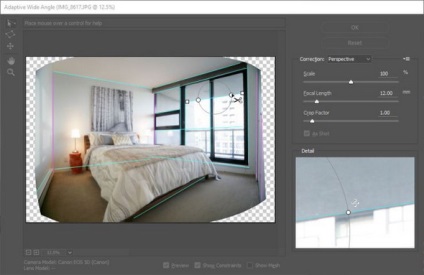
Volume Deformation - це швидше і простіше
Volume Deformation - альтернативна техніка, яку можна використовувати в даному випадку. Вона швидше і легше в роботі, ніж Adaptive Wide Angle / Адаптивний широкий кут.
Перш за все, давайте уточнимо мінуси. Він несподівано створює ефект «фіш-ай», і по краях фотографії з'являються невеликі викривлення. І так, Volume Deformation не вбудований в Photoshop, а це значить, вам потрібно буде завантажити додаткове додаток.
Так чому ж його все таки варто використовувати?
1. Він фіксує перспективу.
2. Немає необхідності думати. І не потрібно робити монотонну роботу в плані малювання купи ліній.
3. Результати більш стабільні.
4. Вам не потрібно нічого вирізати, тому підсумкове фото буде повним, без втрати частини картинки.

Для об'ємного деформування фотографії потрібно 20 разів поступово стискати краю фото. Але навіщо це робити, якщо в Adobe Photoshop вже є така функція?
Отже, скачайте безкоштовну версію Real Estate Photo Retoucher. Цей продукт являє собою набір Photoshop функцій, створених спеціально для обробки фотографії нерухомості. І він включає в себе опцію Volume Deformation.
Нижче ви знайдете фотографію, на прикладі якої ми навчимося користуватися цією функцією. Звернули увагу на те, що вікно праворуч виглядає значно більше, ніж два інших? Ось це ми і збираємося виправити на сьогоднішньому уроці.

Після завантаження та розпакування файлів, зробіть подвійне клацання на файлі ATN. Перейдіть до Window> Actions. Відкрийте своє зображення в Photoshop, потім виберіть у списку Geometry - Volume Deformation.
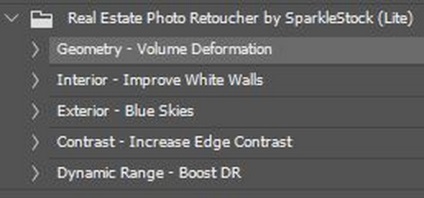
Зазвичай два шари - це все, що вам потрібно. Майте на увазі, як тільки ви збільшите кількість шарів, кривизна або, простіше кажучи, ефект риб'ячого ока (fish-eye) ближче до країв теж почне збільшуватися.
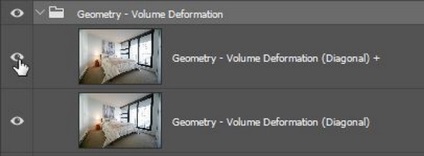
Після об'ємної деформації ми можемо випрямити лінії автоматично, перейшовши в Filter> Camera Raw Filter. Перейдіть до Lens Correction. виберіть вкладку Manual. потім натисніть на кнопку, показану на скріншоті нижче, щоб випрямити все вертикальні лінії на вашій фотографії.
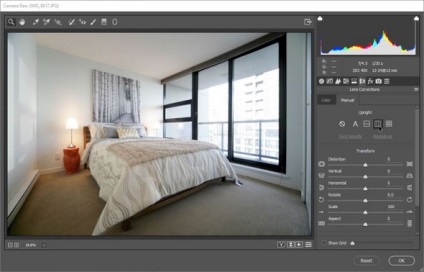
фінальний результат

Переклад - Вартівня